来源:小编 更新:2024-10-18 04:06:47
用手机看

随着电脑游戏的普及,游戏手柄已经成为许多玩家游戏体验的重要组成部分。正确设置游戏手柄,可以让您的游戏体验更加顺畅。本文将为您详细介绍电脑游戏手柄的设置方法。

首先,将游戏手柄的USB接口插入电脑的USB端口。大多数电脑会自动识别并安装相应的驱动程序。当您在电脑右下角看到提示“已安装XXX驱动”时,说明驱动程序已成功安装。

在电脑桌面的左下角点击搜索框,输入“控制面板”,然后点击打开控制面板。

在控制面板中,找到并点击“设备和打印机”选项。

在“设备和打印机”窗口中,您会看到所有已连接的设备列表。找到并点击您的游戏手柄图标。
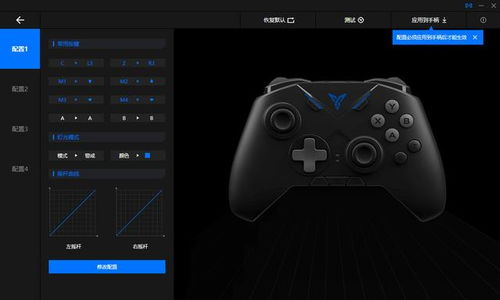
右键点击游戏手柄图标,选择“游戏控制器设置”。

在游戏控制器设置界面,点击右下角的“属性”按钮。
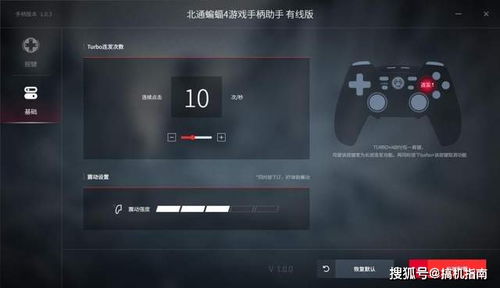
在弹出的属性界面中,点击“测试”选项卡。您可以按下手柄上的各个按钮,观察屏幕上的十字光标是否按照预期移动。如果十字光标在屏幕中央,说明手柄的按钮和摇杆功能正常。

如果您需要自定义手柄设置,可以在游戏控制器设置界面中,为每个按钮分配不同的功能。例如,您可以将A按钮设置为攻击,B按钮设置为跳跃,等等。

完成手柄设置后,点击“确定”按钮保存设置,并确保游戏已经设置为使用手柄控制。
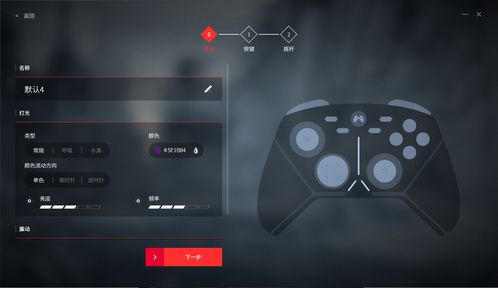
问题:为什么我的手柄无法识别?
解答:请确保手柄的USB线没有损坏,并且电脑的USB端口正常工作。如果问题依旧,尝试更换USB线或USB端口。
问题:手柄的某个按钮无法正常工作。
解答:请检查手柄的按钮是否损坏,或者尝试重新安装手柄的驱动程序。
问题:如何更改手柄的灵敏度?
解答:在游戏控制器设置界面中,您可以调整手柄的灵敏度设置,以适应您的个人喜好。
通过以上步骤,您应该能够成功设置您的电脑游戏手柄。祝您游戏愉快!